Windows 11/10'da bir uygulama varsayılanı sıfırlama bildirim hatasıydı
Bazı Windows PC kullanıcıları, (Windows)Eylem Merkezi'nde ortaya çıkan (Action Center)bir uygulama varsayılanı sıfırlama(An app default was reset) döngüsü bildirimleri ile karşı karşıya kalabilir . Çeşitli uygulamalar için rastgele açılır pencerelerin, masaüstündeki simgeler titrerken ve bilgisayar yavaş çalışırken, bilgisayarla normal şekilde çalışmanızı engelleyen, arka arkaya sık sık tekrar ettiğini fark edeceksiniz. Bugünkü gönderide, nedenini sunacağız ve ardından bu sorunu gidermeye yardımcı olmak için deneyebileceğiniz olası çözümleri sunacağız.
Bu sorun, Windows Update'teki varsayılan uygulamayı ilk haline (genellikle (Windows Update)UWP uygulamalarına) sıfırlayan veya sıfırlamaya çalışan bir hatadan kaynaklanır. Windows 10'un bunu yapmasının nedeni, üçüncü taraf uygulamasının dosya ilişkilendirmelerini yanlış yöntemlerle değiştirdiğini düşünmesidir. Böylece Windows, dosya ilişkilerini/varsayılan uygulamaları sıfırlar.
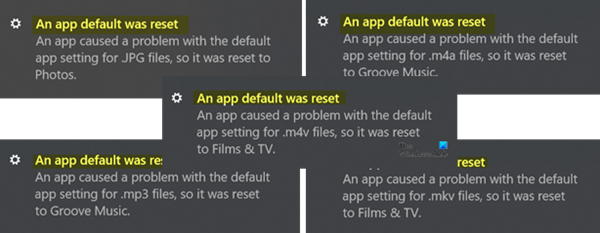
Windows 11/10'da bir uygulama varsayılanı sıfırlandı
An app default was reset. An app caused a problem with the default app setting, so it was reset.
Bu sorunu yaşıyorsanız, aşağıda önerilen çözümlerimizden herhangi birini deneyebilir ve sorunu hangisinin çözdüğünü görebilirsiniz.
- Varsayılan(Default) programınızı olmasını istediğiniz şeye geri ayarlayın
- Ücretsiz yazılım kullanın Uygulamalarımı Sıfırlamayı Durdur(Stop Resetting My Apps)
- Son yüklenen Windows Update'i(Windows Update) Kaldır ve Gizle(Hide)
- Windows 11/10 yerel uygulamasını kaldırın
- Microsoft hesabınızla giriş yapın
- Focus Assist'i açın.
Çözümlerde yer alan adımların açıklamasını görelim.
1] Varsayılan programınızı(Default) olmasını istediğiniz şeye geri ayarlayın(Set)
Windows 10'da varsayılan uygulamaları ayarlamak için (Windows 10)Settings > Apps > Default uygulamalar'a gitmeniz gerekir . Hatta varsayılan uygulamaları dosya türüne veya protokole göre seçebilir ve varsayılanları uygulamaya göre belirleyebilirsiniz.

Bu gönderi, Varsayılan Program ayarlarını nasıl değiştireceğinizi gösterecektir .
2] Ücretsiz yazılım kullanın (Use)Uygulamalarımı Sıfırlamayı Durdurun(Stop Resetting My Apps)

Uygulamalarımı Sıfırlamayı Durdur(Stop Resetting My Apps) adlı bu ücretsiz yazılımı kullanabilirsiniz . Windows 10 tarafından varsayılan uygulamaların, programların ve dosya ilişkilendirmelerinin otomatik olarak sıfırlanmasını önleyen ücretsiz bir araçtır .
3] Son yüklenen Windows Update'i (Windows Update)Kaldır(Uninstall) ve Gizle(Hide)
Bazı yeni programlar, yazılımlar, uygulamalar veya Windows Güncellemeleri(Windows Updates) yükledikten sonra “Bir uygulama varsayılanı sıfırlandı” açılır bildirim döngüsüyle karşılaşmaya başladıysanız, sorunu çözmek için programları(uninstalling the program(s)) ve/veya Windows Güncellemesini(uninstall the Windows Update) kaldırmayı düşünebilirsiniz . Daha sonra Güncellemeyi Gizlemeniz gerekebilir .
4] Windows 10 yerel uygulamasını kaldırın
Windows 10 genellikle varsayılan uygulamayı video, ses ve görüntü uygulamaları gibi yerleşik uygulamalarına otomatik olarak sıfırlar. Ancak, benzer özelliklere sahip üçüncü taraf programlarınız veya yazılımlarınız olması koşuluyla, tekrarlanan “Bir uygulama varsayılanı sıfırlandı” açılır pencerelerini önlemek için yerleşik uygulamaları Windows 10'dan(Windows 10) kaldırabilirsiniz . Bu tür üçüncü taraf uygulamaları varsayılan uygulamalarınız olarak ayarlayabilirsiniz.
PowerShell kullanarak yerel UWP uygulamalarını kaldırmak için(remove the native UWP apps using PowerShell) aşağıdakileri yapın:
Windows tuşu + X'e basın , atlama listesi göründüğünde, launch PowerShell in admin/elevated mode için A'ya basın .
Aşağıdaki komutu kopyalayıp pencereye yapıştırın ve Enter tuşuna basın(Enter) . ( Not:(Note:) İki yıldız, uygulamanın tam adını yazmanıza gerek kalmaması için herhangi bir uzunluktaki herhangi bir diziyi temsil eder.)
get-appxpackage *photos* | remove-appxpackage
Başka bir yerleşik uygulamada sorun yaşıyorsanız bu örnek Fotoğraflar uygulaması içindir, bunun yerine uygulamanın adını değiştirin.(Photos)
Uygulamaları geri yüklemek istediğinizde, aşağıdaki komut satırını kopyalayıp Windows PowerShell ( Yönetici(Admin) ) ortamına yapıştırmanız ve Enter'a(Enter) basmanız yeterlidir .
Get-AppxPackage -AllUsers| Foreach {Add-AppxPackage -DisableDevelopmentMode -Register "$($_.InstallLocation)\AppXManifest.xml"}
5] Bir Microsoft Hesabı Kullanın
Yerel bir hesapla oturum açtıysanız,(signed in with a local account) önce Microsoft hesabına geçmeyi deneyin . Bazı kullanıcılar Microsoft hesabına geçmenin kendileri için “Bir uygulama varsayılanı sıfırlandı” bildirim hatasını çözdüğünü bildirdi.
Yerel bir hesaptan Microsoft Hesabına(Microsoft Account) geçmek için aşağıdakileri yapın:
- Ayarlar uygulamasını başlatmak için(launch the Settings app) Windows tuşu + I'ye basın(I ) .
- Hesaplar'ı(Accounts.) seçin .
- Sol bölmeden Bilgileriniz'e(Your Info) tıklayın .
- Bir Microsoft Hesabı ile Oturum Aç(Sign in with a Microsoft Account) seçeneğini belirleyin ve ekrandaki ek talimatları izleyin.
6] Odak Yardımını Açın
"Bir uygulama varsayılanı sıfırlandı" açılır bildiriminin Windows 10'daki(Windows 10) yazılım kullanımınız üzerinde bir etkisi yoksa , dikkatin dağılmasını durdurmak için açılır pencereleri devre dışı bırakabilirsiniz.
İşte nasıl:
- Sağ(Right-click) alttaki bildirim simgesine sağ tıklayın.
- Odak Yardımı'nı(Focus Assist) seçin . ve kullanın.
Açılır pencereyi durdurmayacak, ancak sizi rahatsız etmeyecek.
Umarım bu işinize yarar.(I hope this works for you.)
Related posts
Virus, Windows 10 PC'mdeki tüm dosya uzantılarını değiştirdi
Nasıl Windows 10 bilinmeyen File Type açmak için
Windows 10'de tüm File Associations'leri varsayılana nasıl sıfırlanır?
Windows 10 Kaydetme JPGs İnternetten JFIFs olarak indirildi
File Association Fixer v2 Windows 10 için
File Notepad or Notepad++ için çok büyük veya büyük
Universal Viewer birçok formatlarını destekleyen ücretsiz File Viewer olduğunu
Details pane içinde File Explorer içinde Windows 10 nasıl gösterilir
Webpage Conversion Tool: ihracat Webpage, HTML File, File - HTML'e
command line ARAÇLARI Windows 10'DA command line ARAÇLARINI KULLANIN
File Blender, Windows 10 PC için taşınabilir ücretsiz File Converter software'dir
Windows'un 11/10 tarihinde Fix EXFAT FILE SYSTEM (volmgr.sys) BSOD error
File Explorer Windows 11/10'te açılmayacak
File Download Hataları Google Chrome browser Nasıl Düzeltilir
Android and Windows arasındaki dosyaları Nasıl Aktarılır ES File Explorer
Windows File Analyzer, özel işletim sistemi dosyalarını kodlamanıza ve analiz etmenize yardımcı olur
Nasıl Windows 10 Varsayılana File and Folder permissions sıfırlamak için
Windows 10 64 bit sürümleri için en iyi Sayfa File size nedir?
Hiberfil.sys, Pagefile.sys ve New Swapfile.sys file - Windows 10
ücretsiz File Integrity & Checksum Checkers ile Verify File Integrity
